iOS 8 predstavil pomerne málo možností úprav v systéme Windowspredvolená aplikácia Fotografie, ktorá vám okrem iného umožňuje narovnať a orezať fotografiu. Ak kedykoľvek budete mať pocit, že ste urobili chybu pri úprave fotografie, môžete ju kedykoľvek resetovať. Je to úžasné a umožňuje vám úpravy bez toho, aby ste si museli robiť starosti so stratou dobrej fotografie. To všetko skvelé, kým sa pokúsite importovať fotografiu ako vy všetci ostatní do svojho počítača Mac alebo PC. Nájdete fotku, ktorú je možné importovať iba v pôvodnej nezmenenej podobe. Môžete si tiež všimnúť, že pre každú fotografiu, ktorú ste upravili pomocou aplikácie Fotografie, je k dispozícii zodpovedajúci súbor formátu AAE. Ak vás zaujíma, odkiaľ tieto súbory pochádzajú a ako môžete importovať upravenú fotografiu do počítača Mac alebo PC bez väčších problémov, máme odpovede.
Importuje sa upravená fotografia
Používanie iCloud alebo ľubovoľnej cloudovej jednotky
iCloud je k dispozícii pre OS X aj Windows. Najrýchlejším spôsobom, ako odoslať upravenú fotografiu, zmeny a všetko, na plochu, je nahrať knižnicu fotografií do aplikácie iCloud, ktorá ju potom zosynchronizuje a sprístupní na pracovnej ploche. Upozorňujeme, že iCloud môže komprimovať súbory, takže môžete skončiť s fotografiami a videami s nižšou kvalitou. Namiesto toho môžete vždy použiť Dropbox, ktorý nekomprimuje fotografie a má aplikáciu pre iOS, ktorá vám umožní ich ľahké odovzdanie.
Airplay
Toto je len možnosť OS X. Môžete použiť AirPlay na odoslanie fotografie z vášho iPhone alebo iPad do vášho Mac. Fotografia bude prenesená v upravenej podobe a bez kompresie alebo straty kvality. Toto je závislé od vášho zariadenia iOS a stolného počítača, ktoré podporuje technológiu AirPlay.
Uloženie kópie fotografie pomocou inej aplikácie
Ak nechcete používať cloudovú jednotku aAirplay nie je životaschopnou možnosťou a potom najrýchlejším spôsobom, ako importovať fotografiu rovnakým spôsobom ako všetci ostatní, je použitie inej aplikácie na úpravu fotografií na vašom zariadení so systémom iOS. Otvorte aplikáciu a importujte do nej fotografiu a potom ju znova uložte bez vykonania akýchkoľvek zmien. Jediné, čo musíte byť opatrní, je to, že používaná aplikácia nepridáva vodoznak a že nekomprimuje fotografiu ani ju orezáva.
V tomto prípade budete samozrejme potrebovať bezplatnú aplikáciuV takom prípade odporúčame službu Snapseed by Google alebo Darkroom od spoločnosti Adobe. Obe vám umožňujú uložiť kópiu fotografie bez toho, aby ste na nej museli robiť jednu zmenu. Po uložení kópie jednoducho pripojte telefón k počítaču PC / Mac a skopírujte ho z úložiska zariadenia, ako by ste chceli akúkoľvek inú fotografiu.

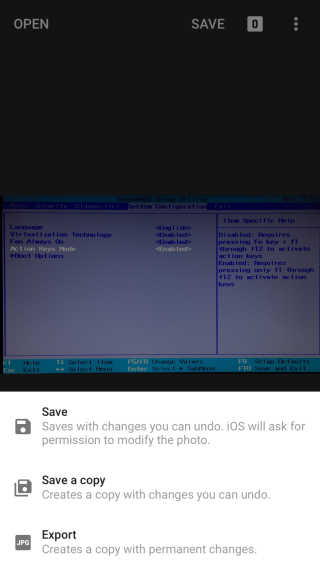
Čo je to súbor AAE?
Ak problém s importovaním fotografií nie je v poriadku,možno budete chcieť vedieť, aké sú súbory AAE. Tieto súbory obsahujú informácie o úprave fotografií, ktoré ste upravili v aplikácii Fotografie v systéme iOS. Zistíte, že ich nemôžete otvoriť ani s najlepšími aplikáciami na úpravu fotografií. Tie, ktoré ich môžu otvoriť, vám v skutočnosti neumožnia vidieť informácie v súbore. Namiesto toho umožňujú importovať fotografiu, zmeny a všetky na plochu. Aplikácie, ktoré podporujú tento druh importu, sú zriedkavé a drahé, napríklad Photoshop Elements alebo iPhoto 9.5+.
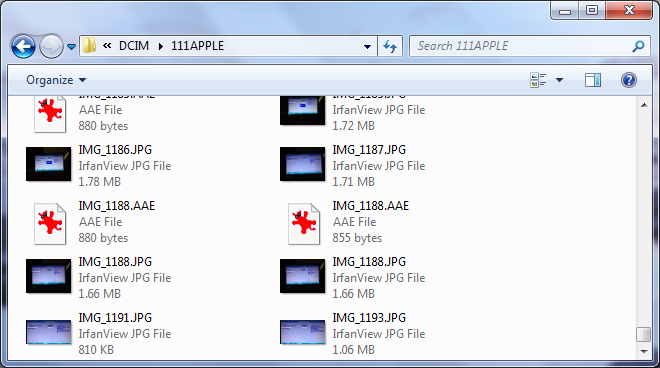
Pri každej úprave a. Sa vygeneruje súbor AAEfotografiu, takže ak v aplikácii Fotografie často upravujete fotografie, zistíte, že ich máte dosť. Nemajú však čoho sa obávať, a ak máte jednu z mála aplikácií, ktorá dokáže importovať upravenú fotografiu priamo, tieto súbory budú nesmierne užitočné.













Komentáre